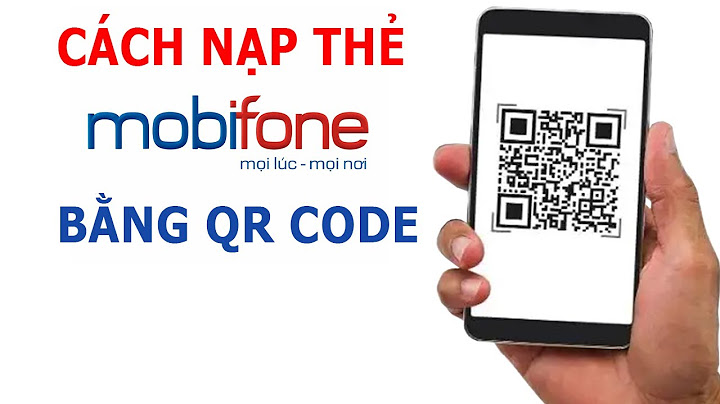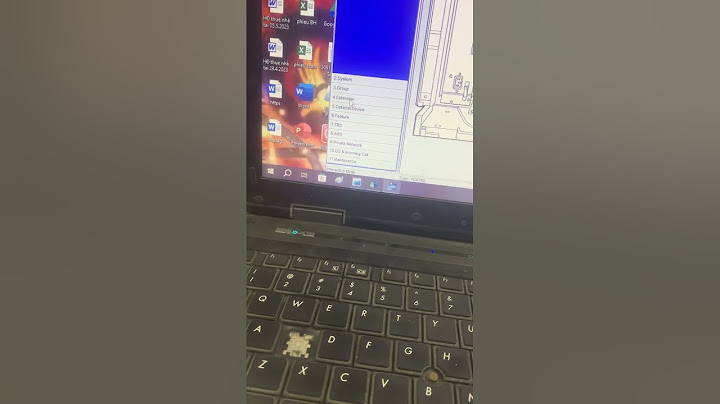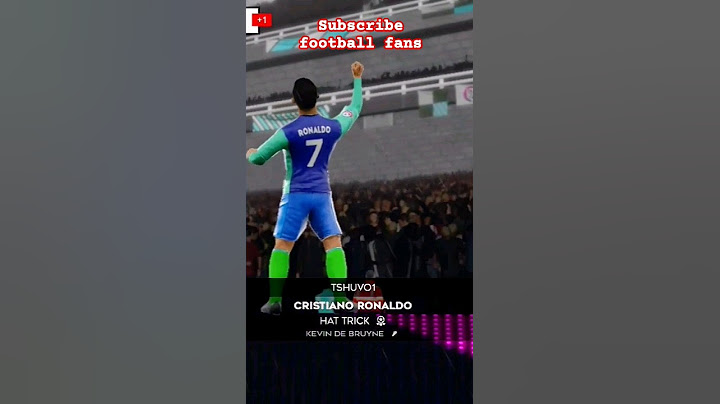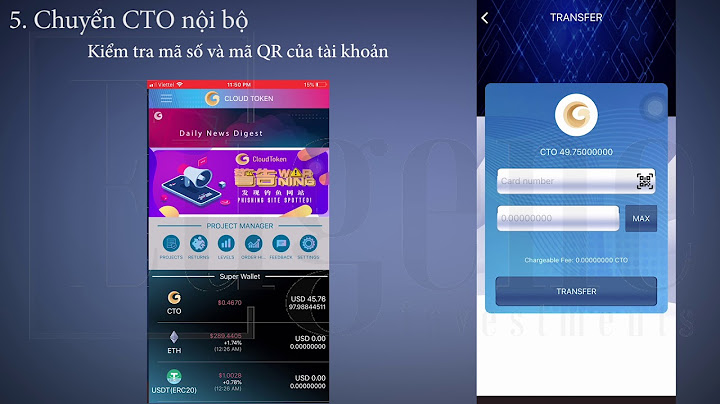TRANG CHỨNG THỰC ĐIỆN TỬ VÀ CHỮ KÝ SỐ TỈNH SƠN LA Giấy phép xuất bản: 03/GP-TTĐT ĐC: Số 20, Đường Hoàng Quốc Việt, TP Sơn La Điện thoại: | E-mail: [email protected] (Ghi rõ nguồn http://chukyso.sonla.gov.vn khi sử dụng thông tin trên trang thông tin này) Bước 2: Tải Phần mềm vSignPDF hỗ trợ ký số và xác thực tài liệu điện tử định dạng PDF, triển khai cho cơ quan Đảng và Nhà nước VsingPDF_3.1.8 Sau khi thực hiện tải công cụ về người dùng thực hiện giải nén và nhấn đúp chuột vào file vSignPdfSetup để chạy chương trình cài đặt.  Ở cửa sổ tiếp theo, người dùng chọn “Next” để tiếp tục cài đặt.  Bước 3: Người dùng nhấp vào “Install” để bắt đầu cài đặt.  Đang tiến hành cài đặt  Bước 4: Cài đặt xong, nhấn “Finish” để kết thúc quá trình cài đặt.  Hướng dẫn sử dụng phần mềm VsingPDF để ký số Bước 1: Mở phần mềm VsingPDF đã được cài trên máy tính   Bước 2: Chuẩn bị các tài liệu như (thành phần hồ sơ hay kết quả trả) đã Scan để trên máy tính để thực hiện ký số. Tại giao diện của phần mềm bạn bấm vào Mở Tệp để mở tài liệu lên để ký số   Chọn nút "Ký số" di chuyển con trỏ chuột đến vùng cần ký (ở đây bạn sử dụng thiết bị ký số của Tổ chức mình để thực hiện ký)  Kết quả sau khi thực hiện ký số lên văn bản, tài liệu đã được Scan.  Kiểm tra tính toàn vẹn của văn bản, tài liệu bấm vào "Xác thực" kết quả xác thực hiển thị ra thông tin hoặc bấm trực tiếp vào phần ký số thông tin xác thực cũng hiển thị ra. |